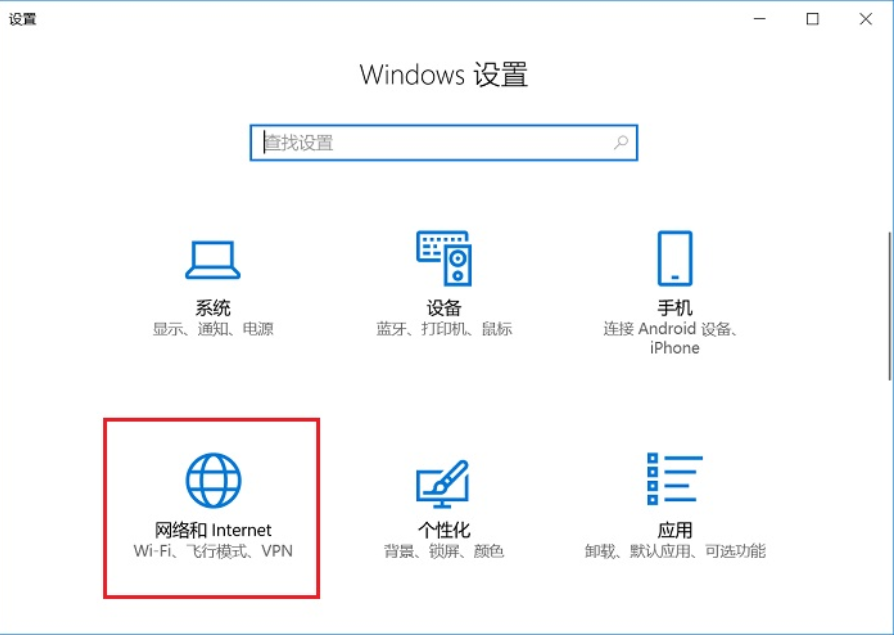
win10发布至今为止也有段时间了,有许多的盆友也都纷纷的将自己电脑中的系统给升级着了win10系统。不过,也都有不少的童鞋在使用win10系统时,都遇到了这样的一个问题,那就是网络异常,无法上网的现象。这该怎么办呢?其实我们只需要重置网络便可轻松的解决好网络异常问题。
小伙伴们,你们知道win10系统下该如何进行重置网络吗?估计大多数的人都不知道该怎么弄吧,不知道也不要紧哦,因为下面小编就来将win10进行重置网络的方法来告诉小伙伴们。
方法一:通过设置重置网络
除了可以通过命令重置网络,用户也可以在Win10设置中进行网络设置,具体操作方法步骤如下:
1、首先从Win10左下角的开始菜单中,点击打开“设置”,然后进入“网络和Internet”设置,如图所示。
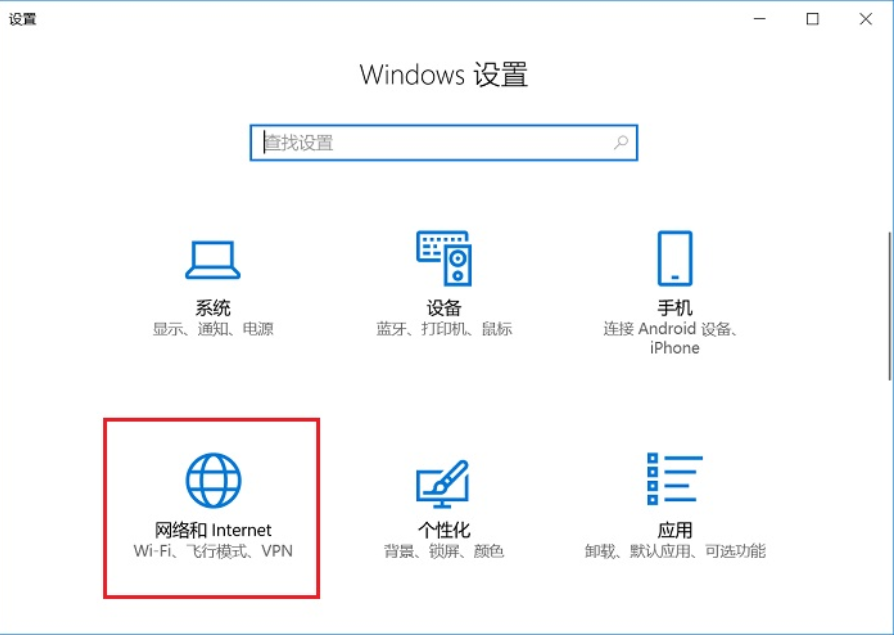
win10网络重置电脑图解-1
2、在网络设置界面的,右侧“状态”界面下拉,就可以找到“重装网络”操作了,点击重装网络即可进行相应的操作。
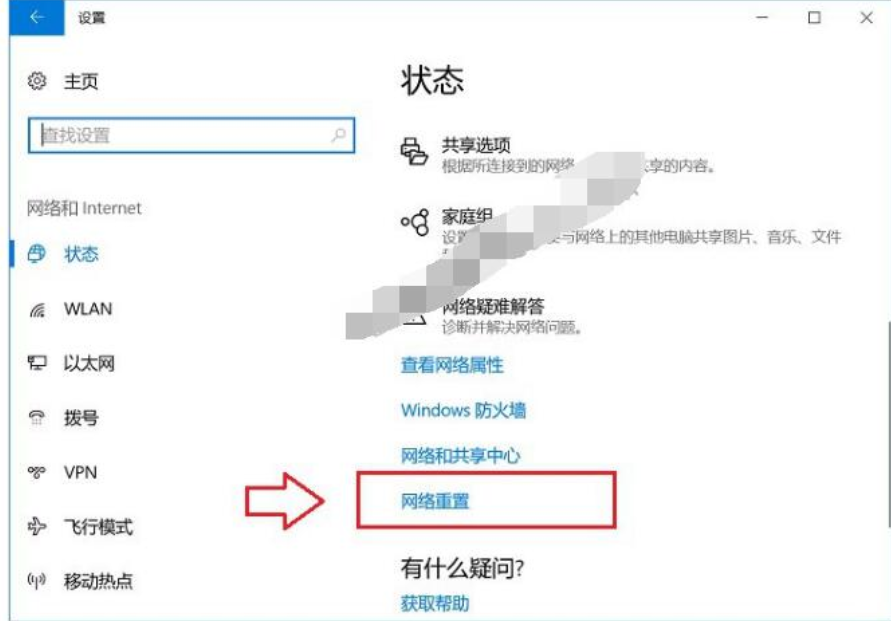
win10电脑图解-2
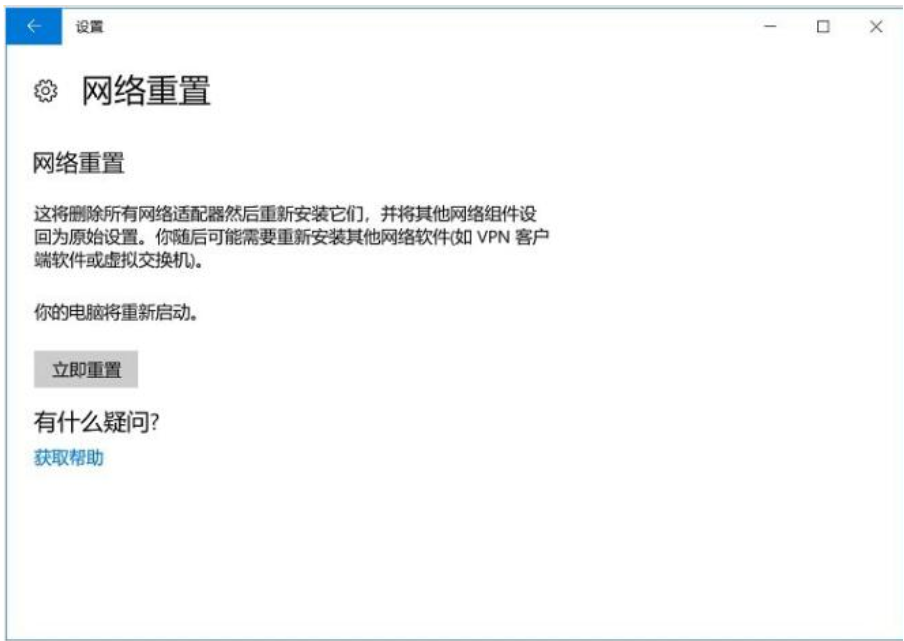
win10网络重置电脑图解-3
Win10重置网络后,需要重启电脑,相当于将网络恢复出厂设置,如果是连接网线上网影响不大,如果是WiFi上网,重置之后需要重新输入WiFi密码连接网络。
方法二:使用命令重置Win10网络
重置网络命令:netsh winsock reset
这是一个通用的Windows系统重置网络命令,不仅适合Win10,还是适合Win8、Win7和Windows XP系统,使用方法也很简单,步骤如下。
1、首先以管理员身份打开“运行”操作框,然后输入 cmd 命令,之后按“回车键”打开命令提示符窗口,如图所示。
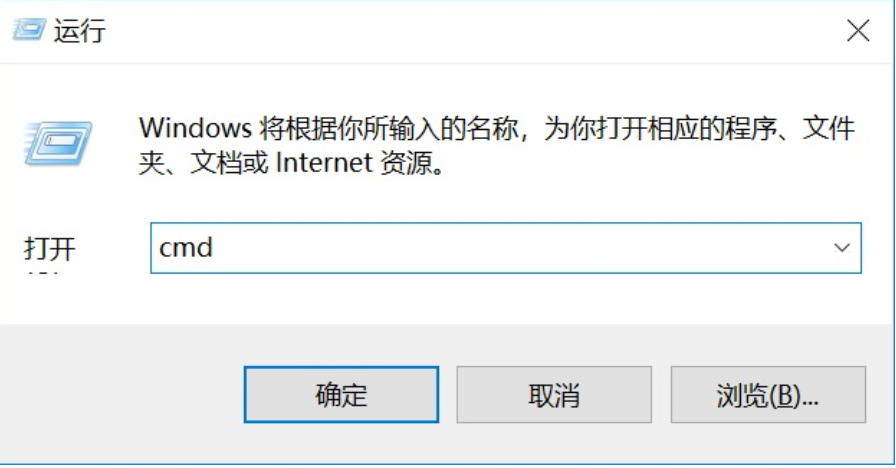
win10重置网络电脑图解-4
2、打开命令提示符窗口之后,输入命令 netsh winsock reset ,然后按回车键(Enter)运行命令即可重置网络,如下图所示。
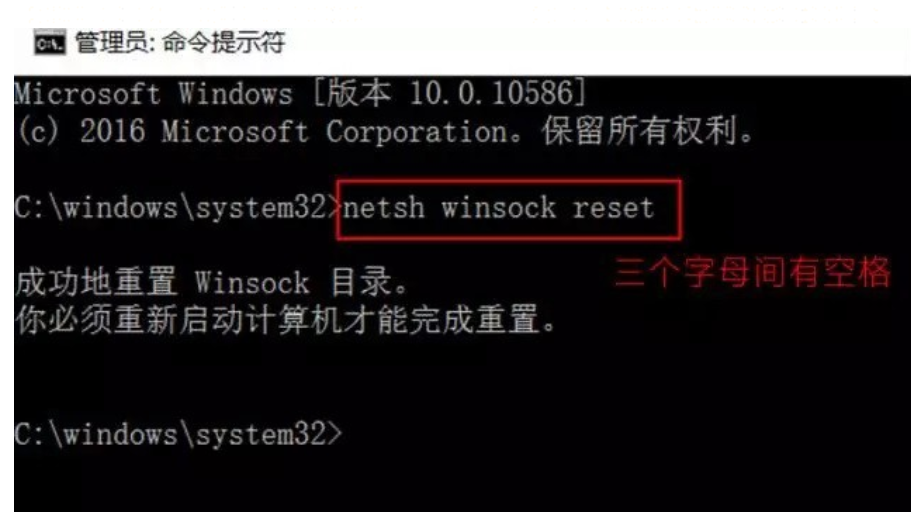
重置网络电脑图解-5
Win10重置网络命令
网络重置之后,相当于网络恢复了出厂设置,之后重新连接网络,一般即可解决一些因系统导致的网络疑难问题了。






 粤公网安备 44130202001059号
粤公网安备 44130202001059号